word文档怎么有下划线
在使用Word文档时,有时候我们需要在文字中添加下划线来突出某些内容,在Word中,要添加下划线其实非常简单,只需要选中要添加下划线的文字,然后点击工具栏上的下划线按钮即可。还可以通过快捷键Ctrl+U来快速添加下划线。通过这些简单的操作,我们可以在Word文档中轻松地为文字添加下划线,使其更加突出和美观。
具体步骤:
1.在word文档里添加下划线一共有两种情况,一种是在空白的地方添加。另外一种是给文字下方添加:
一、首先介绍一下如何给文档空白的地方添加下划线
①我们先用word建立一个空白文档,如图。
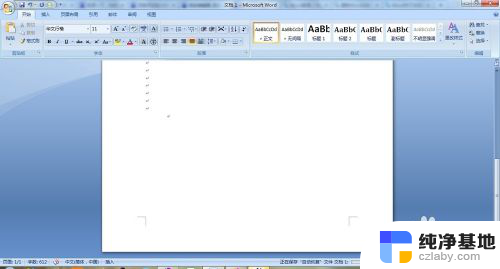
2.②然后我们依次点击“开始”——“字体”——“下划线”,然后我们敲击空格键就可以,需要添加多长的下划线,就敲击多长的空格键
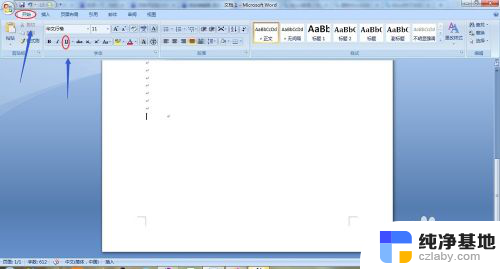
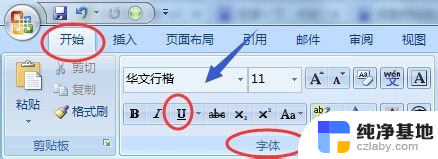
3.③按照以上的方法,我们可以看到在此空白文档上有了一条长的横线,也可以叫下划线

4.二、如何给文字下方添加下划线
①我们还是通过word2013建立一张带有文字的文档,如图。

5.②然后选中我们打算添加下划线的文字内容,接着点击格式栏的“字体”——“下划线”,我们以整个文档为例,如下图,我们选择全部文字内容
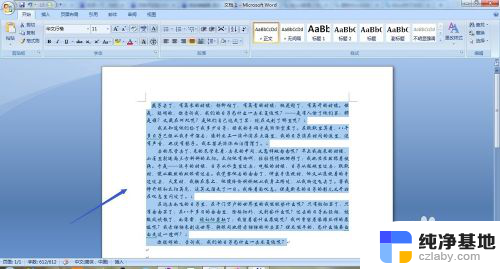
6.③然后点击字体下的下划线图标,然后我们就看到所有文字下方都有了下划线
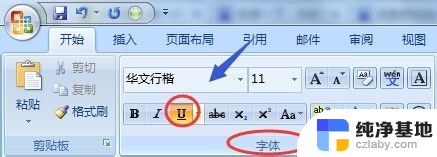
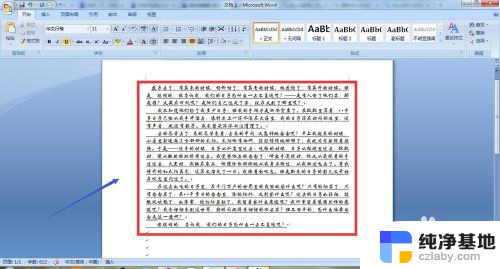
7.三、利用快捷键添加下划线
这种方法只适用于在文档的空白处添加哦,将光标定位在要添加下划线的位置。然后同时按住"SHIFT"和"-"组合键即可打出下划线,我们需要多长就按多久,目前亲测可以适用于任何输入法哦...

8.四、使用字体对话框添加下划线
①以上又介绍了一种可以在空白文档里添加下划线的方法,接着很多朋友一定还想知道另外一些在文字下方添加的方法吧?同样选中要添加下划线的文字内容,如下图所示...
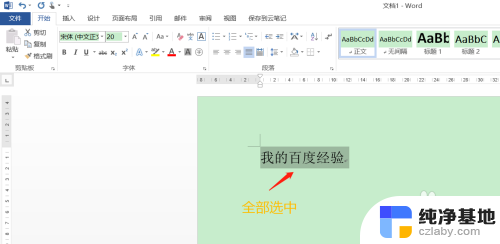
9.②接着点击工具栏字体右下角的展开符号,如图;此时会弹出字体对话框,在对话框的中间位置我们会看到一项"下划线线型",我们从中选择一款然后刚才的文字下方就有了相应的下划线符号了;

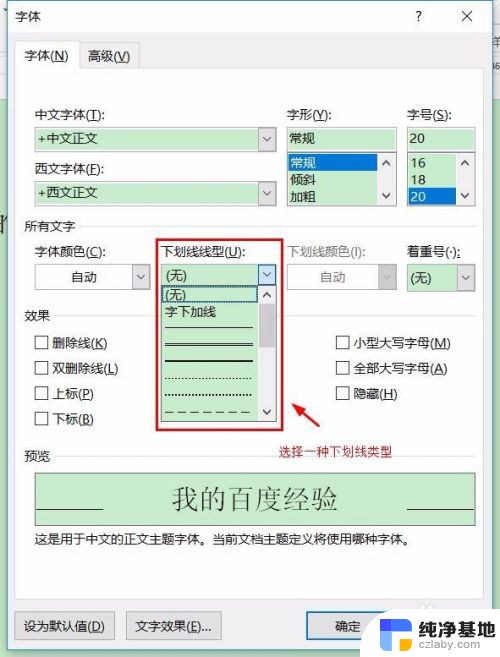
以上就是Word文档如何添加下划线的全部内容,如果你也遇到了同样的情况,不妨参照我的方法来处理吧,希望对大家有所帮助。
- 上一篇: 如何退出微信电脑登录
- 下一篇: wps表格怎么设置下拉菜单以万为基数自动填充单元格数值
word文档怎么有下划线相关教程
-
 word文档字下面有红色波浪线
word文档字下面有红色波浪线2024-02-10
-
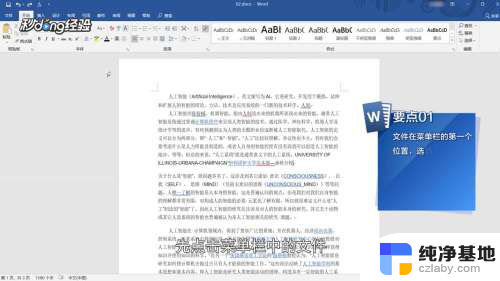 word中红色下划线怎么去掉
word中红色下划线怎么去掉2024-02-05
-
 word中下划线怎么去除
word中下划线怎么去除2024-02-25
-
 word怎么把下划线去掉
word怎么把下划线去掉2024-05-08
电脑教程推荐